Come ritoccare le foto dei volti con iPhone e Facetune
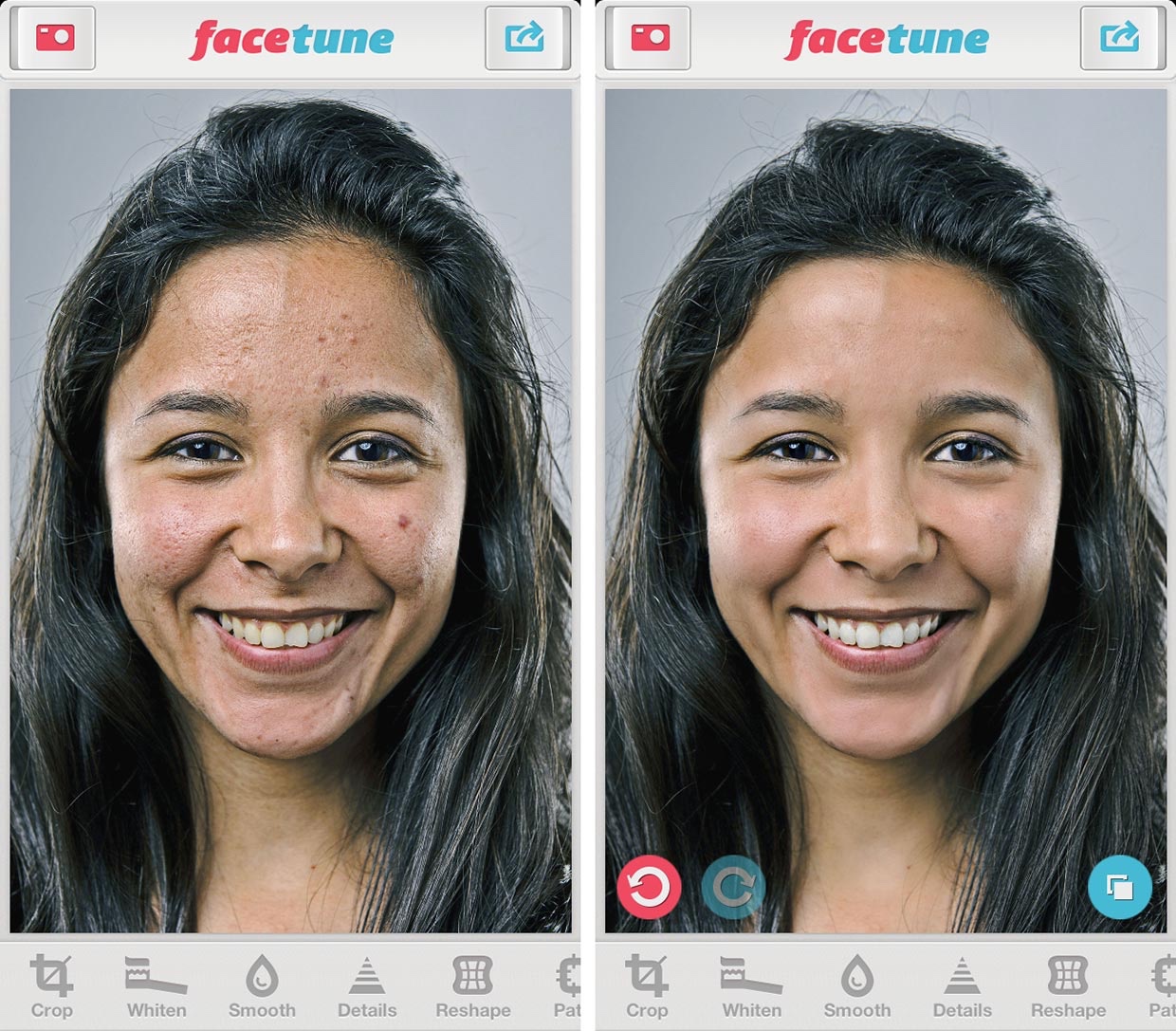
[adrotate banner=”1″]
Personalmente, ritengo che quando una persona acquista una qualsiasi app dovrebbe cercare di comprare quella con il maggior numero di funzioni, che permetta quindi di fare più cose rispetto ad altre. Ad esempio, personalmente ho preferito acquistare Pixelmator che non applicazioni che consentono di fare solo una delle cose che Pixelmator ci fa fare, ma evidentemente gli altri utenti non sembrano pensarla come me.
Si, perché per imparare ad usare Pixelmator o Phosothop come si deve (e non so farlo per bene nemmeno io) ci vuole tempo e concentrazione, per cui quando qualcuno ha bisogno di qualcosa di più semplice preferisce comprare un'app mirata per fare ciò che gli serve, ed uno degli esempi più eclatanti è Facetune, app per lunghissimo tempo al primo posto delle classifiche di App Store tra tutte le altre app, che permette di ritoccare i volti per rendere perfette le nostre foto, i nostri selfie e comunaue gli scatti da condividere sui social network.
Avete un brufolo, un occhio più chiuso dell'altro, delle rughette o i denti un po' ingialliti? Niente paura, perché Facetune è l'app che fa al caso vostro. Per prima cosa vi scattate, o scattate a qualcuno, la fotografia. Poi utilizzate i semplici strumenti messi a disposizione dall'app per levigare la pelle, per sbiancare, per tirare un po' gli elementi del viso o per rimuovere le imperfezioni. L'algoritmo di calcolo dell'app è pensato proprio per modificare i volti, quindi a meno che vogliamo togliere una cosa gigantesca (chssò, togliere un intero occhio…) i risultati saranno sempre e comunque gradevoli.
Per chi utilizza applicazioni in cui la faccia è importante, che vanno dai profili di Facebook o Twitter, ma anche per chi deve creare un curriculum o utilizzare applicazioni per conoscere persone, come Meetic o Tinder, Facetune è l'applicazione ideale da averesul proprio iPhone, perché si tratta sempre e comunque di situazioni in cui l'aspetto estetico, quanto meno al primo impatto, conta. E come.
[app 606310581]
[adrotate banner=”2″]
